目次
ドメインの取得の必要性
サーバをレンタルしただけで、ブログなどを公開すると、
公開先のアドレスは、http://xxx.sakura.ne.jp/
などとhttpで始まるURLで表現されます。
レンタルサーバの会社、上記の例では、
アドレスは、赤字の部分 sakura.ne.jp
が、さくらインターネット のアドレスとなっており、
さくらインターネットの中のブログになってしまいます。
この http:// の後ろの部分を、自由に設定するために、
ドメインを取得するのです。
せっかく長く使っていくものですから、
自分の名前を入れたり、ブログの内容にあった
アドレスにしたいですよね。
また、レンタルサーバを引越ししても、
ドメインを取得しておけば、
同じアドレスを使い続けることが出来るので、
ぜひ、ドメインも取得しましょう。
年間1000円程度で取得できますので、
サーバ料金と比較しても、
そんなに負担が大きくないです。
バリュードメインで、ドメイン取得する手順
ドメインも、サーバと同じように、
管理している会社があります。
私は、バリュードメインという会社で
契約しています。
ドメインは、買い取るわけではなく、
一年ごとに、ドメインの使用契約を
更新していく事になります。
バリュードメイン ドメイン登録ページより、
「ユーザー登録」をクリックして
アカウントを作ります。
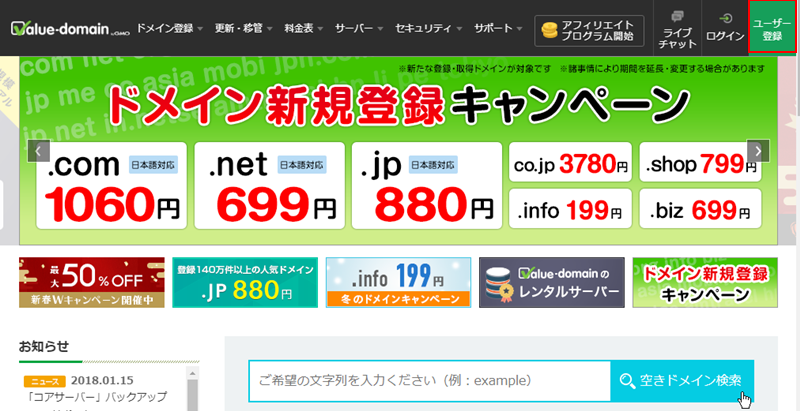
ユーザーアカウントの作成
上図で、「ユーザー登録」をクリックすると、
ユーザーアカウントの作成画面になります。
ユーザーアカウント作成画面
ユーザー名とパスワード、メールアドレスを入力して、
「入力内容を確認」をクリックします。
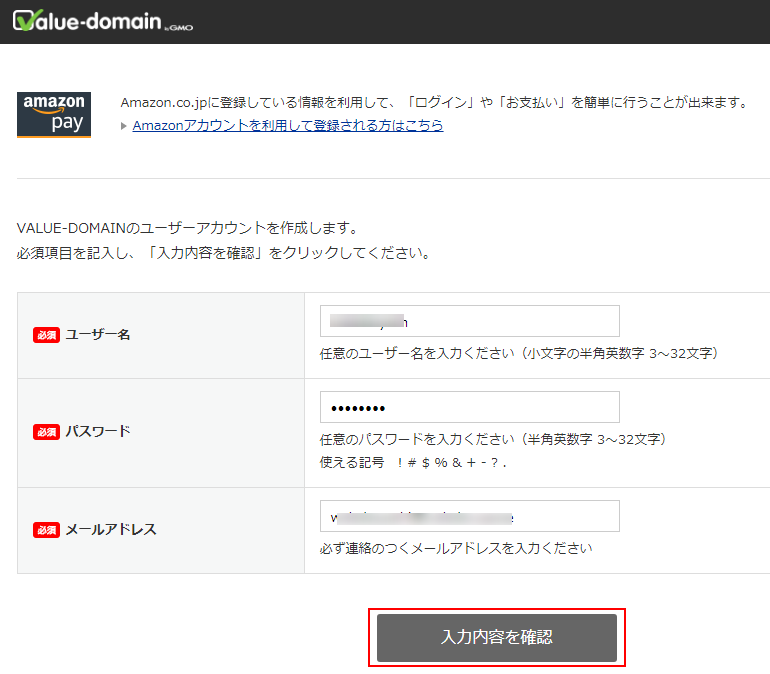
入力内容確認
「登録する」をクリックします。
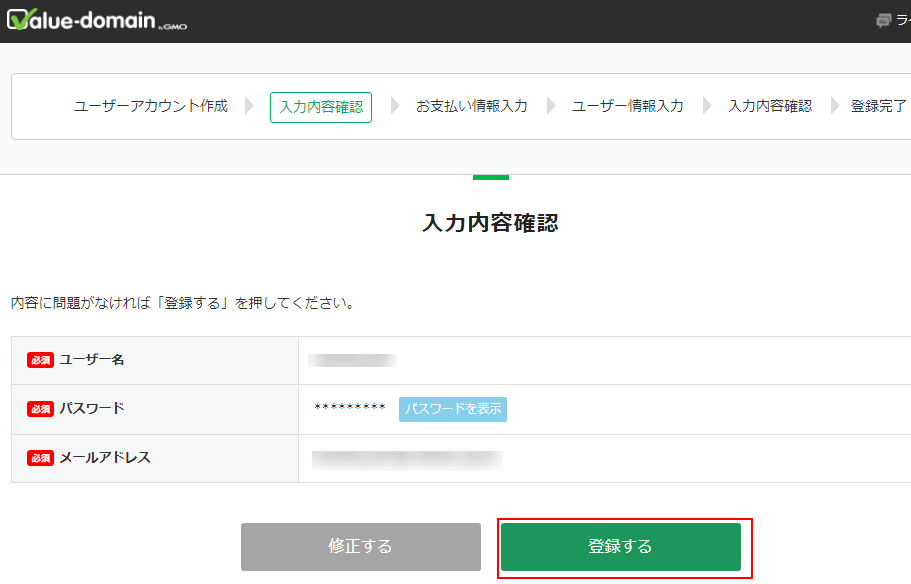
お支払い情報入力
クレジットカードの情報を入力して「次のステップへ」をクリックしてます。
お支払方法は「銀行振込/WEBMONEY/コンビニ払い」も選択できます。
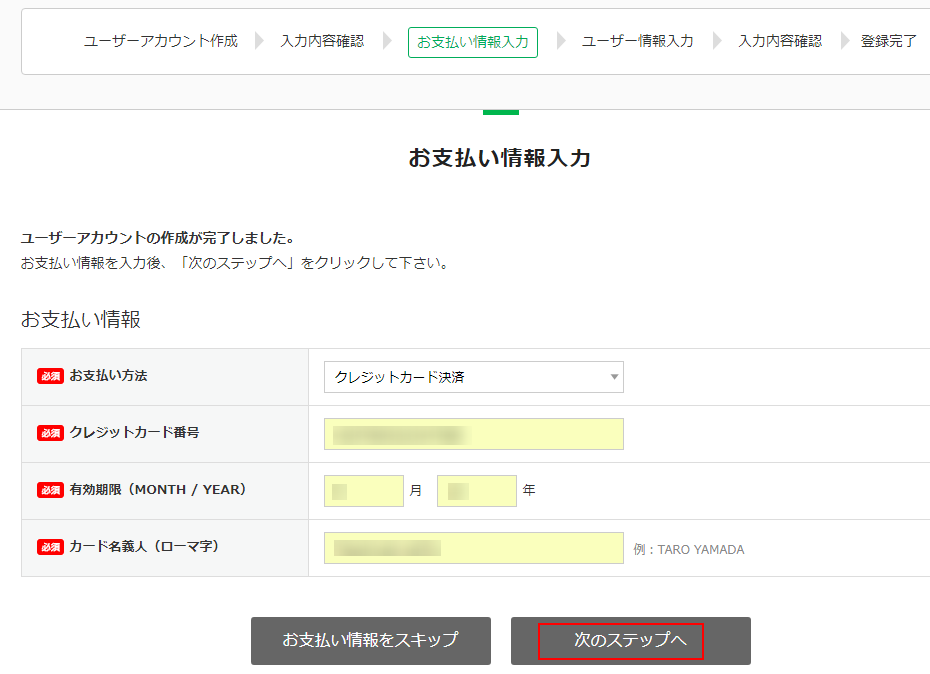
ユーザー情報入力
ユーザー情報を入力し、「入力内容を確認」をクリックします。
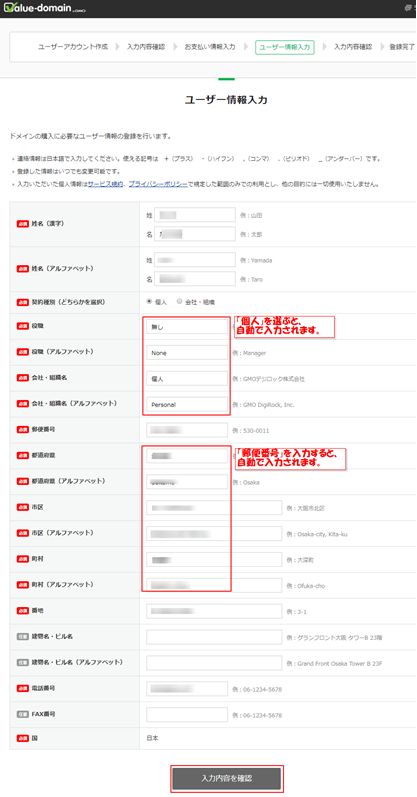
入力内容確認
内容に問題がなければ
ページの下にある「会員規約」をチェックします。
最後に「規約に同意する」にチェックを入れ、
「ユーザー登録する」をクリックします。
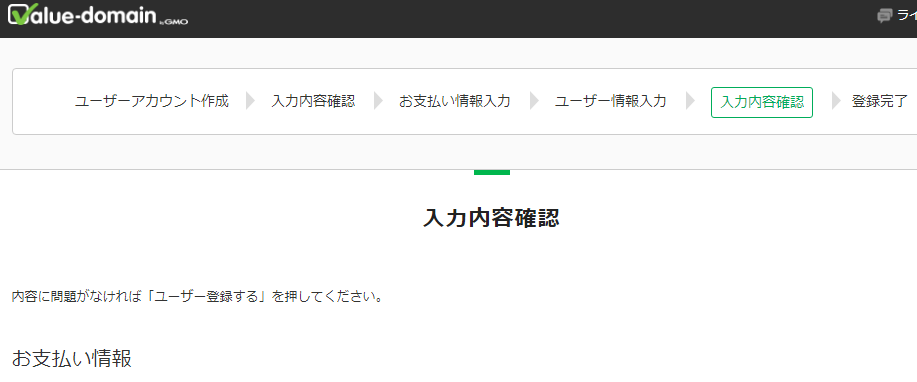
(内容省略)

登録完了
下記画面が出たら登録完了です。
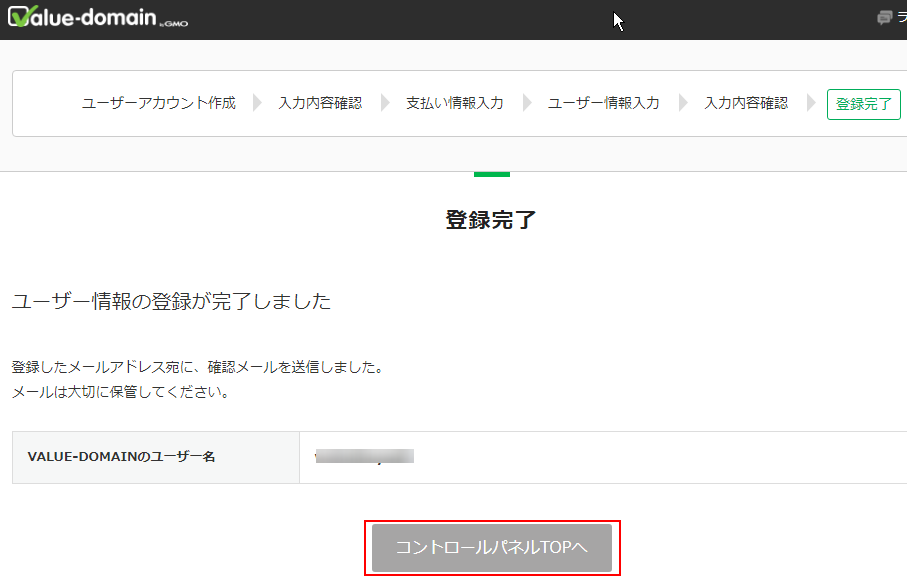
ドメインの契約
登録完了画面で、「コントロールパネルTOPへ」をクリックするか、
ログインURL:https://www.value-domain.com/login.php
をクリックして、ログイン画面を開きます。
下図画面にて、
ユーザー名とパスワードを入力し、
「ログイン」をクリックします。
※すでにログインしている場合、いきなりTOP画面が開きます。
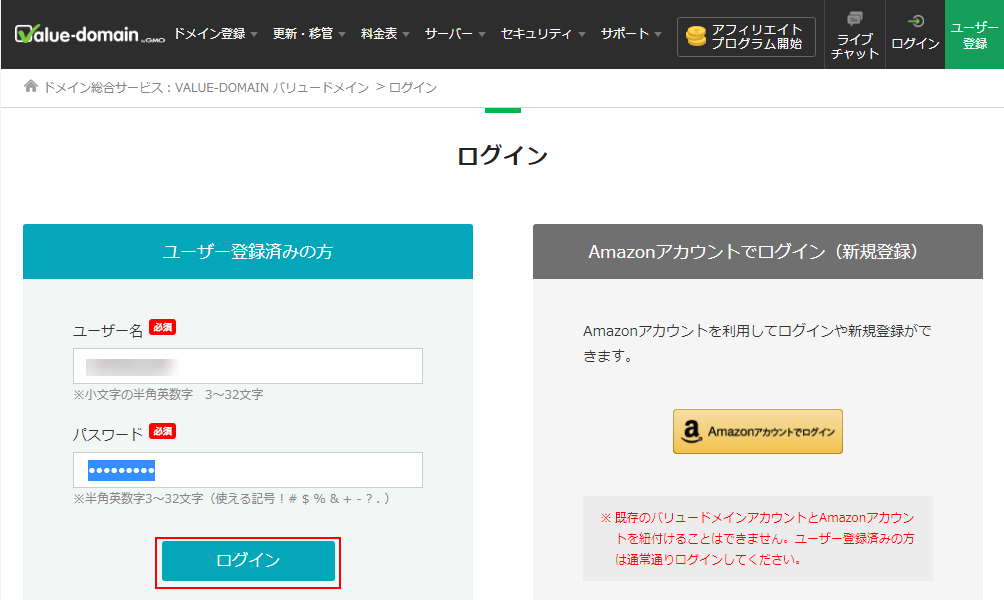
ログイン後、コントロールパネルTOP画面より、
「ドメイン」欄の「ドメインの登録」をクリックします。
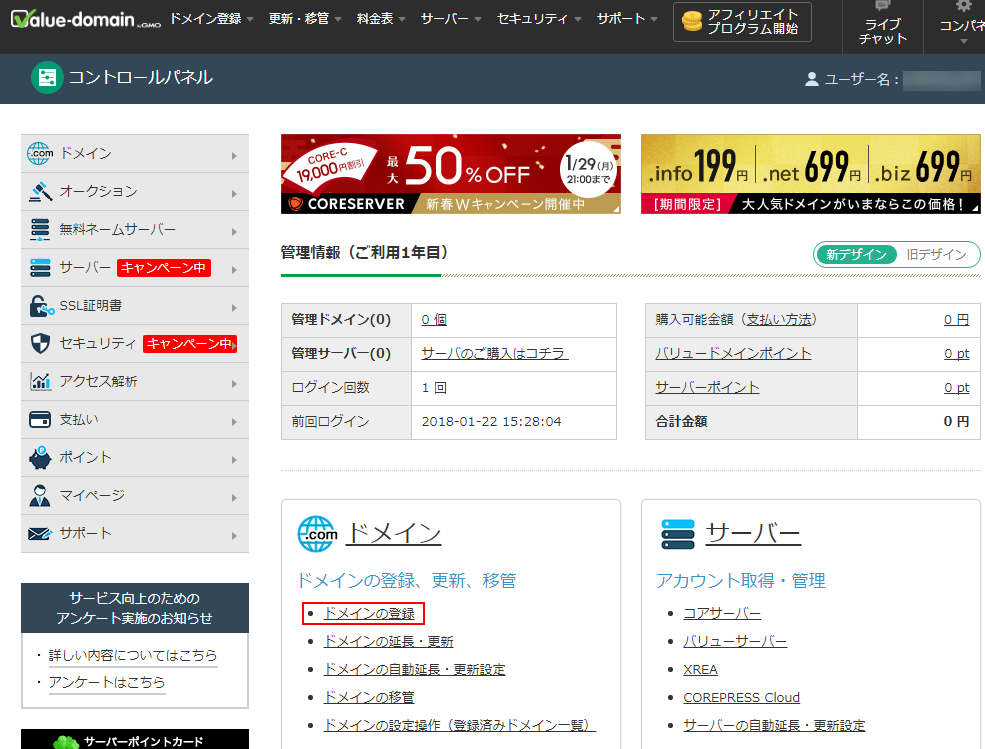
すると、「空きドメイン検索」画面となります。
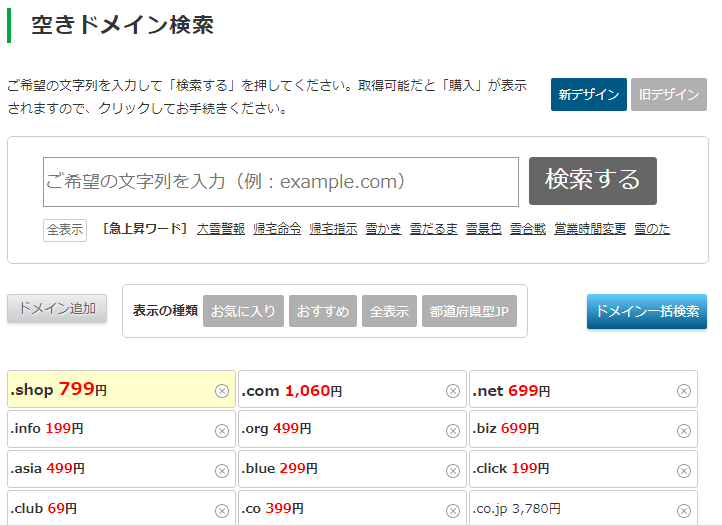
ドメインの種類
ここで、自分の独自ドメインを契約することになりますが、
ドメインの「.(ドット)」で区切られる一番右側は
トップレベルドメイン(TLD)と呼ばれ、自由に決めるのではなく、
用意された文字列からどれか一つを選ぶことになります。
トップレベルドメインは、例えば、com や、net、jp などが
有名で、見たことがあるかもしれませんね。
トップレベルドメインごとに、使用するための年間使用料が
変わってきます。
トップレベルドメインの種類を簡単に紹介します。
分野別トップレベルドメイン名(gTLD)
com, net, org, info など。
他にもいっぱいあり、どんどん増えている感じです。
com :企業
net:ネットワークサービス提供者
org:非営利団体
info:情報提供者
を表す、というような意味がそれぞれの
トップレベルドメイン名にありますが、
証明書など必要なく、誰でも取得可能です。
国コードトップレベルドメイン名(ccTLD)
国ごとに割り当てられたドメインで、
基本的には
その国に住む人でないと取得できません。
日本では、jp が該当のドメインとなります。
属性JPドメイン名
また、jp ドメインは、jpというトップレベルドメインの
すぐ左側(セカンドレベルドメイン)に特定の文字が
続くドメインは、限定された組織しか取得することが
できません。
これを、属性JPドメイン名といい、次のようなものがあります。
co.jp:日本国内の企業
or.jp:財団法人、社団法人など、特定の法人組織
ne.jp:ネットワークサービス提供者
ac.jp:学校
go.jp:日本の政府機関
汎用JPドメイン名
セカンドレベルドメインにこれらcoなどの文字が入らない jp ドメインは、
個人でも取得できます。
このjpドメインを汎用JPドメイン名と言います。
さて、先程の「空きドメイン検索」画面にて、
表示の種類を「全表示」をクリックしてみましょう。
いっぱい表示されていると思います。
この中から、独自ドメインを取得することになります。
トップレベルドメインは、好みでなんでも良いと思います。
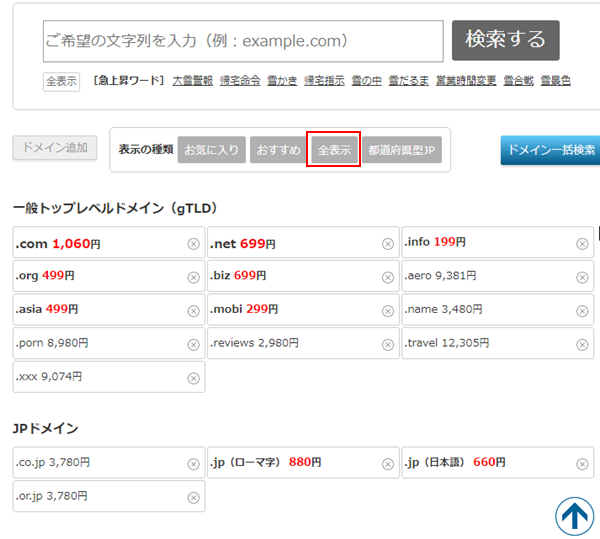
価格で注意が必要な点として、赤字で表示されている価格は、
キャンペーン価格で、最初の一年間だけの価格になります。
通常価格は、通常価格 に表示されています。
私としては、2年目以降の通常価格も安いspace がおすすめです。
定番の comやnet、その他に tokyo、yokohama、workなども
通常価格が安いですね。
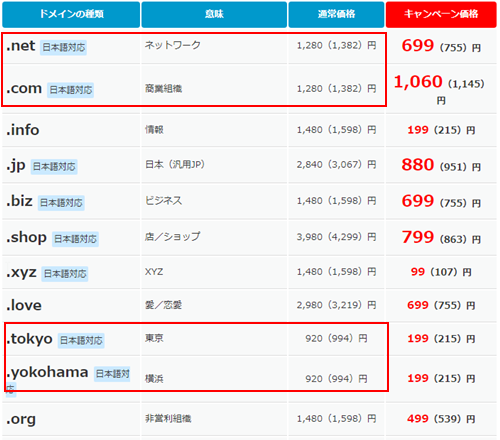
![]()
![]()
ドメインの空き検索
さて、トップレベルドメインに目星を付けたら、
実際に、取得したいドメインを検索します。
ドメイン名は、ブログの内容に関連する名前や、
自分の名前、また、それを組み合わせたものなどが
良いです。
で、「空きドメイン検索」画面で テキストボックスに
好きな文字列を入れ、「検索する」をクリックします。
すると、
取得できるトップレベルドメイン名の右側に「購入」ボタン
もう誰かが取得済みなものは、「☓」印 が表示されます。
次ページに、
「netprogramming」
という文字列で空きドメインを検索した結果を
紹介します。
最初は、「おすすめのトップレベルドメイン(TLD)」のみの
検索結果になっているので、もし、他のTLDにしたい場合、
「全表示」ボタンをクリックしてください。
ここでは、
netprogramming.space
が空いていますので、取得してみます。
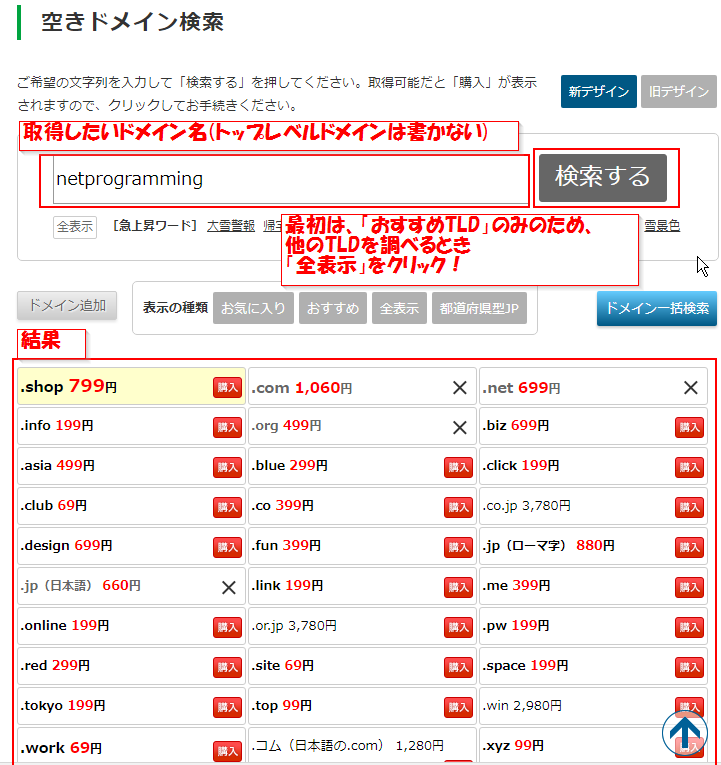
ドメイン登録
上図にて、.space の右側の「購入」をクリックします。
すると、下図のように、
「ドメイン登録」画面となります。
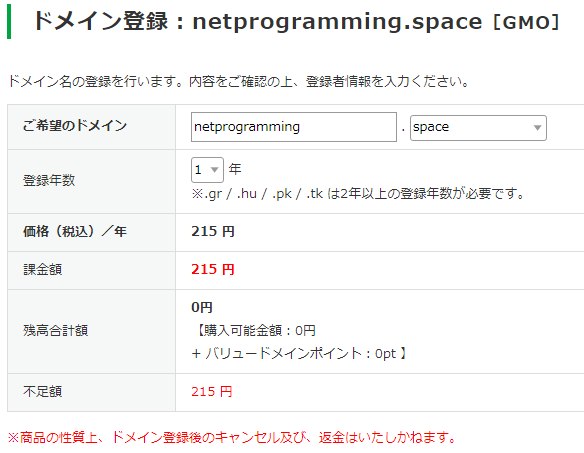
また、登録者情報が下に続きますが、
最初、個人情報が設定されています。
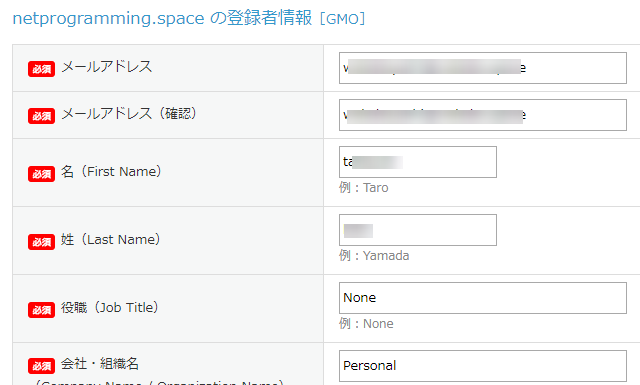
この情報は、WHOIS というドメイン情報検索サービスで
公開されてしまいますが、次の手順で代理情報にできます。
まず、登録者情報の下にある、
「ドメインの名義(WHOIS情報)を代理公開する」の項に
ある、「弊社の代理名義にする」をクリックします。
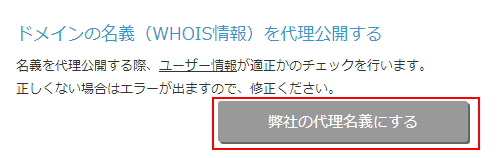
下のポップアップが出ますので、
納得したら「OK」をクリックします。
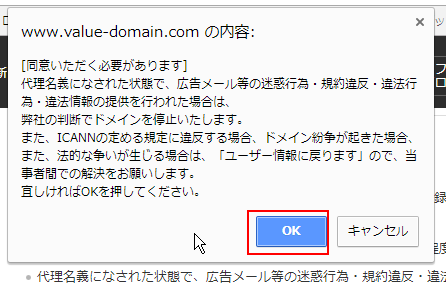
すると、登録者情報が下図のように変わります。
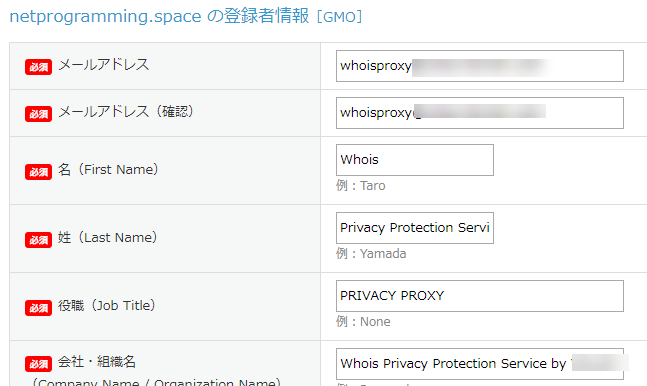
これで、あなたの情報の代わりに、
バリュードメインの情報を代理で登録者として登録出来ます。
更に下に行くと、不足金額の支払い方法の選択があります。
払い忘れがないように、「クレジットカード自動決済」が
おすすめです。
この場合、「リアルタイム処理」を選択し、
「クレジットカード自動決済」をクリックします。
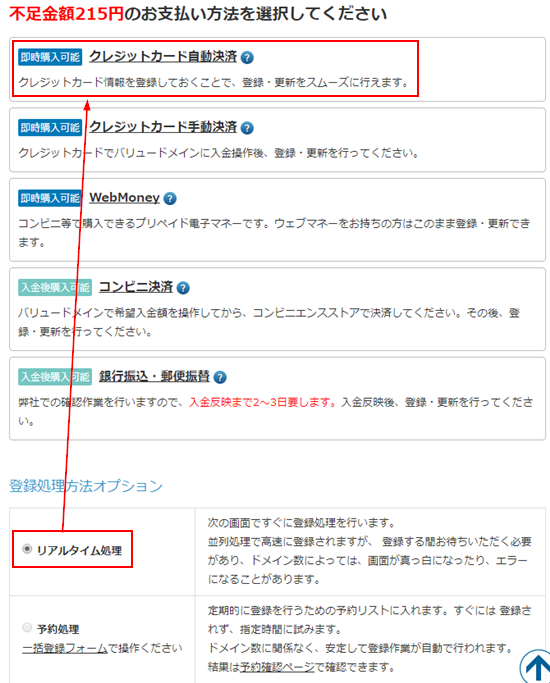
クレジットカード情報を登録していない場合、
ここで登録します。
「クレジットカード情報を登録」をクリック。
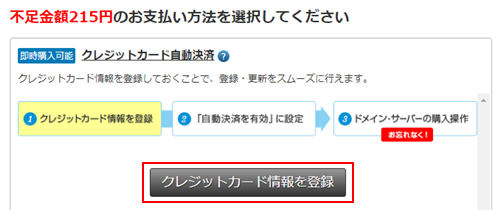
カード情報を入力し、「この内容を保存」をクリック。
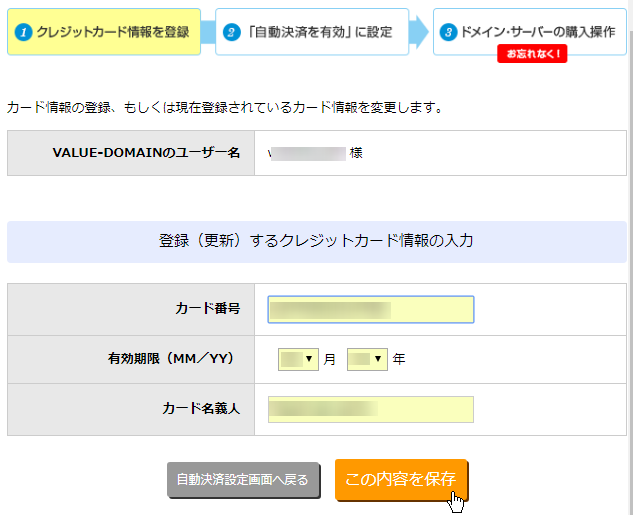
「VALUE-DOMAINに戻る」をクリック。
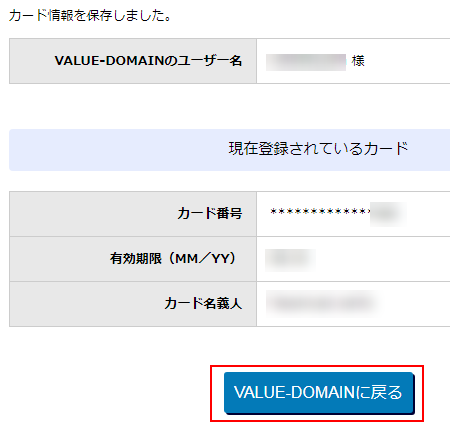
「自動決済を有効」をクリック。
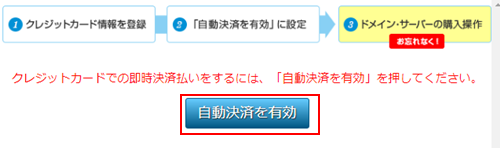
※注意!!!
不足金の支払い処理を行っていると、「登録者情報」が
あなた個人のものに戻っていることがあります。
ページ上の方の「登録者情報」をもう一度確認し、
個人のものに戻っていたら、もう一度、
「弊社の代理名義にする」をクリックしてください。
登録者情報が、代理名義になっているのを確認できたら、
「ドメインを登録」をクリックします。
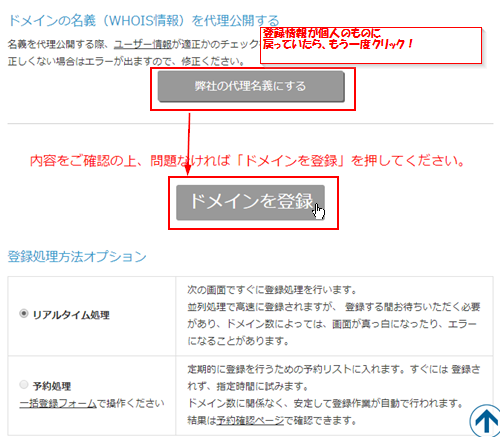
確認ポップアップで「OK」で確定します。
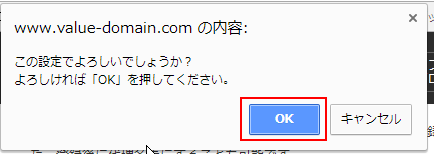
しばらく待つと処理が終わり、下図の画面が表示されます。
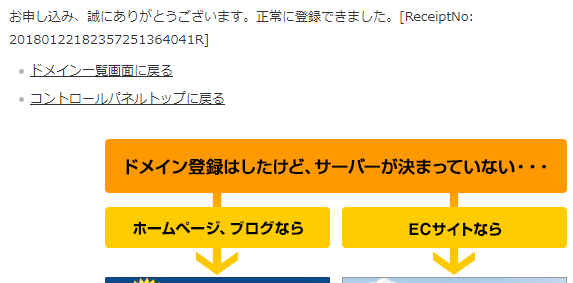
これで、ドメイン取得が無事完了です。
登録したメールアドレスに、
完了を通知するメールが届いているので
確認してください。
ドメイン情報のメールアドレスの認証
ドメイン名義を代理公開した場合、
ドメイン完了メールとともに送られてくるのが、
「【バリュードメイン】ドメイン情報認証のお願い」という件名の
メールです。
これは、メールアドレスの有効性を確認するための
メールですので、メール本文にある対象URLをクリックして、
アクセスするようにしてください。
下図のメールにおいて、赤枠で囲ったエリアが、
対象リンクとなります。
この作業を忘れると、
ドメインの登録抹消となってしまうこともあるため、
忘れず行ってください。
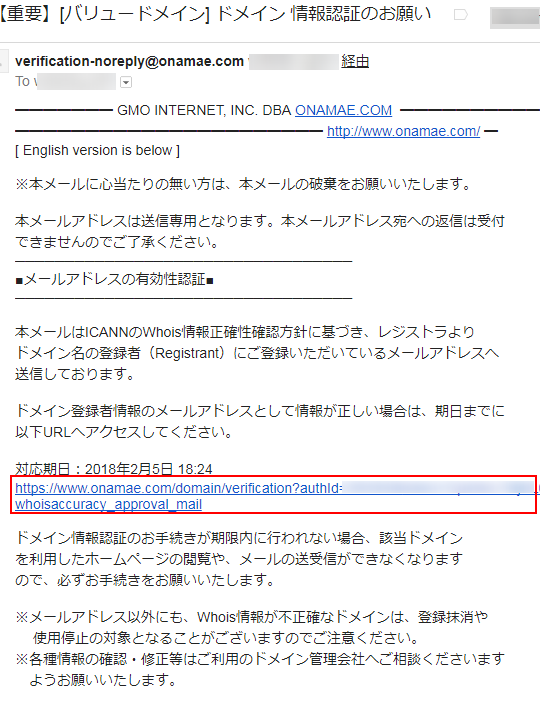
クリックすると、下図のように確認がすんだことを示す画面が
表示されます。
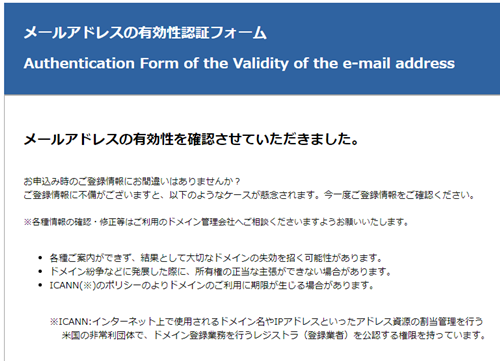
以上で、ドメイン取得は終わりになります。
次はいよいよ、
サーバにワードプレスをインストールしたあと、
独自ドメインでブログが使えるように
ドメインの設定をします。
お楽しみに。
